win10内存超频设置方法
 发布于2024-12-11 阅读(0)
发布于2024-12-11 阅读(0)
扫一扫,手机访问
很多的用户都希望通过超频来改变自己电脑硬件的频率使他的性能变得更强从而变得更流畅,那么超频该怎么操作呢?下面就给大家带来win10超频的方法,一起看看吧。
win10内存超频怎么设置:
首先准备好超频的软件:
超频软件 msi Afterburner 下载地址>>
烤机软件Kombustor 下载地址>>
检查软件 GPU-z 下载地址>>
1、先将显卡更新到最新驱动,打开msiAfterburner 的主界面

2、上面三项是锁定的先不用管
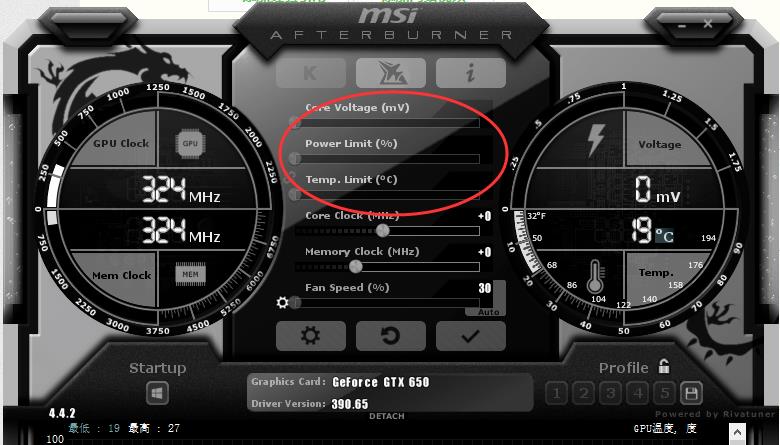
3、第四排是“核心频率”,慢慢上提一次调20GHZ较佳
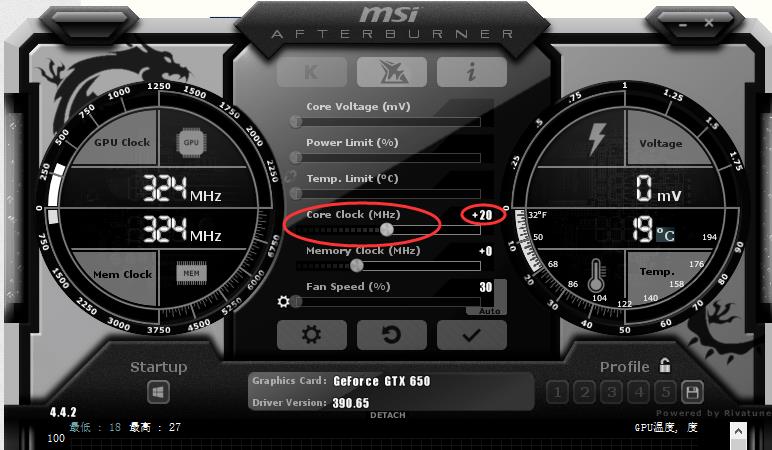
4、然后点击“应用”,再点击上面的K,这样就能直接调出Kombustor软件进行烤机

5、通过gpu-z的监控可以看到显卡的实时情况,如果温度和功耗比较低且运行温度,就可以了
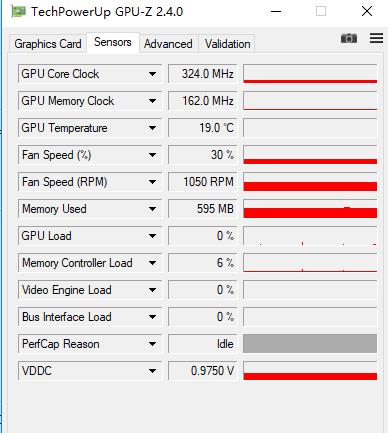
本文转载于:https://m.somode.com/course/7615.html 如有侵犯,请联系admin@zhengruan.com删除
产品推荐
-

售后无忧
立即购买>- DAEMON Tools Lite 10【序列号终身授权 + 中文版 + Win】
-
¥150.00
office旗舰店
-

售后无忧
立即购买>- DAEMON Tools Ultra 5【序列号终身授权 + 中文版 + Win】
-
¥198.00
office旗舰店
-

售后无忧
立即购买>- DAEMON Tools Pro 8【序列号终身授权 + 中文版 + Win】
-
¥189.00
office旗舰店
-

售后无忧
立即购买>- CorelDRAW X8 简体中文【标准版 + Win】
-
¥1788.00
office旗舰店
-
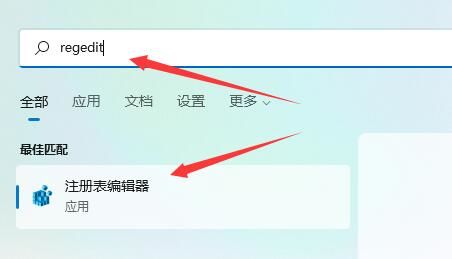 正版软件
正版软件
- Win11的任务栏尺寸怎样调整?
- 在使用Windows11系统时,小伙伴们感觉任务栏的高度不够理想想要个性化调整,那么应该如何操作呢?下面将为您详细介绍Win11中调整任务栏大小的具体步骤,快来一起了解如何轻松实现任务栏尺寸的个性化定制吧。调整方法1、点击左下角任务栏中的"开始",在上方搜索框中输入"regedit",选择"注册表编辑器"打开。2、打开之后,将"HKEY_CURRENT_USERSoftwareMicrosoftWindowsCurrentVersionExplorerAdvanced"复制粘贴到上方地址栏中,并回车定位到
- 6分钟前 Win11任务栏 自定义任务栏 0
-
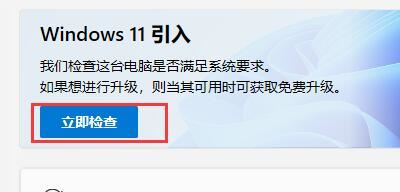 正版软件
正版软件
- win11检测工具安装问题解决方法
- 不少的用户们想将自己的电脑安装到win11,但是也有不少的用户们在安装的过程中出现了错误报错的情况,那么win11检测工具无法安装怎么办?用户们可以先下载一个检测软件来看看,下面就让本站来为用户们来为用户们来仔细的介绍一下win11检测工具无法安装问题解析吧。win11检测工具无法安装问题解析1、我们可以先下载一个win11检测软件,看一看我们是哪一个部分不满足win11升级要求。2、点击上方的链接下载这款工具,下载安装后将它打开,然后点击“立即检查”就可以检查了。3、如果我们检查
- 12分钟前 win11 检测工具 安装失败 0
-
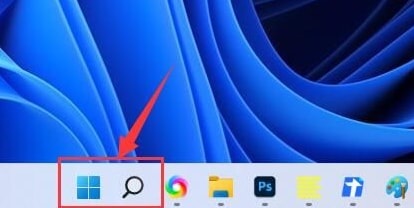 正版软件
正版软件
- Win11无法检测到Wi-Fi网络的解决方案
- wifi是我们上网的重要媒介,可不少的用户们近期都在反应Win11不显示wifi了,那么这要怎么办?用户们可以直接的点击搜索选项下的服务,然后选择启动类型改成自动就可以了或者是点击左边的网络和internet来进行操作就可以了。下面就让本站来为用户们来仔细的介绍一下win11电脑显示不出wifi列表问题解析吧。win11电脑显示不出wifi列表问题解析方法一:1、点击搜索选项。2、输入“服务”并且打开。3、接着我们将“启动类型”改成自动。4、最后点击启动,并
- 26分钟前 win11 不显示wifi wifi列表 0
-
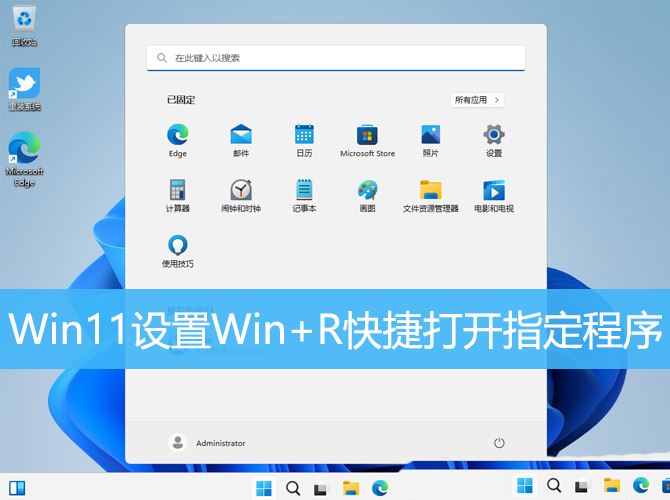 正版软件
正版软件
- Win11如何使用快捷键打开指定程序?
- 本文将介绍如何在Win11系统中设置Win+R快捷打开指定程序。Win+R是Windows系统中常用的快捷键组合,用于打开“运行”对话框。通过环境变量设置,我们可以用Win+R快捷打开指定程序。1、在你电脑里的某个位置新建一个文件夹,然后把你经常使用的程序放进去,最好名字改得简洁点,这样方便启动;2、按【Win+X】组合键,或【右键】点击任务栏上的【Windows徽标】,在打开的菜单项中,选择【设置】;3、设置窗口,左侧点击【系统】,右侧点击【系统信息(设备规格,重命名电脑、Win
- 46分钟前 win11 快捷键 winR组合键 0
-
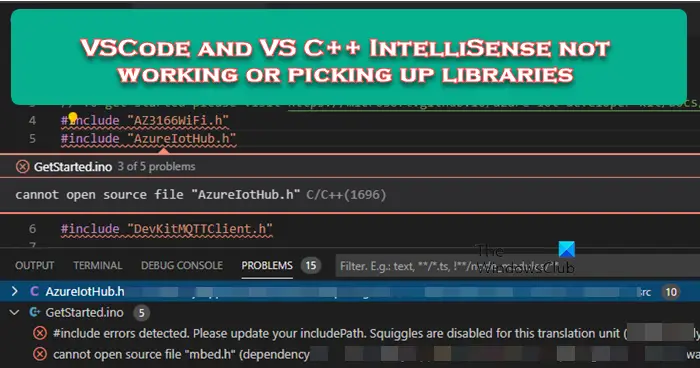 正版软件
正版软件
- VSCode和VS C++IntelliSense无法正常运行或找到库
- VS代码和VisualStudioC++IntelliSense可能无法拾取库,尤其是在处理大型项目时。当我们将鼠标悬停在#Include<;wx/wx.h>;上时,我们看到了错误消息“CannotOpen源文件‘string.h’”(依赖于“wx/wx.h”),有时,自动完成功能无法响应。在这篇文章中,我们将看到如果VSCode和VSC++IntelliSense不能工作或不能提取库,你可以做些什么。为什么我的智能感知不能在C++中工作?处理大文件时,IntelliSense有时
- 56分钟前 C wx 0
最新发布
-
 1
1
- KeyShot支持的文件格式一览
- 1792天前
-
 2
2
- 优动漫PAINT试用版和完整版区别介绍
- 1832天前
-
 3
3
- CDR高版本转换为低版本
- 1977天前
-
 4
4
- 优动漫导入ps图层的方法教程
- 1831天前
-
 5
5
- ZBrush雕刻衣服以及调整方法教程
- 1827天前
-
 6
6
- 修改Xshell默认存储路径的方法教程
- 1843天前
-
 7
7
- Overture设置一个音轨两个声部的操作教程
- 1821天前
-
 8
8
- CorelDRAW添加移动和关闭调色板操作方法
- 1870天前
-
 9
9
- PhotoZoom Pro功能和系统要求简介
- 1997天前
相关推荐
热门关注
-

- Xshell 6 简体中文
- ¥899.00-¥1149.00
-

- DaVinci Resolve Studio 16 简体中文
- ¥2550.00-¥2550.00
-

- Camtasia 2019 简体中文
- ¥689.00-¥689.00
-

- Luminar 3 简体中文
- ¥288.00-¥288.00
-

- Apowersoft 录屏王 简体中文
- ¥129.00-¥339.00